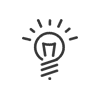Direitos utilizadores
A configuração de informações específicas do utilizador do Kelio faz-se no menu Administração do pessoal > Administrar > Configurar > Direitos utilizadores. O número de sub separadores a serem preenchidos depende das diferentes funções associadas ao funcionário. Permitem atribuir perfis definindo os direitos dos funcionários. O separador Utilizador deve ser preenchido em todos os casos.
|
Antes de cada entrada, verifique se seleccionou o funcionário certo na lista de funcionários na parte inferior do ecrã. Se não consegue encontrar a pessoa desejada, lembre-se de verificar os períodos de associação! |
Utilizador 1.Definir o Identificador e a Palavra passe utilizado pelo funcionário para aceder Kelio. Nunca altere a sua senha e Excluído da autenticação multifator (MFA) permite exceções em relação à gestão das palavras passe. 2.Afetar o funcionárioa a um Local de trabalho. 3.Selecionar o Idioma no qual o utilizador terá que aceder ao software bem como o Dicionário que irá usar. 4.Indicar os diferentes Formatos de visualização. 5.Seleccionar aVisualização das durações por defeito. Depois, pode facilmente alternar entre os dois. 6.Escolher uma Lista de contactos para as mensagens. A lista de contatos por defeito é criada a partir do módulo parametrização. Internet profissional 7.Inserir o endereço de E-mail destino que o sistema usará para enviar mensagens. Sincronização das ausências para o calendário de mensagens 8.Para a sincronização do calendário de mensagens com as suas ausências no Kelio (pedido de ausência e ausência validada) seleccionar o Servidor de mensagens parametrizado no módulo Instalação e inserir a Conta utilizador. Esta opção comercial requer um serviço técnico prévio. 9.Salvar. |
Seleccione um Perfil de utilização do portal no menu suspenso |
Cartão 1.Definir o Número de cartão do funcionário, em alguns casos esse número deve ser composto por um número fixo de dígitos. O botão Última leitura permite recuperar o número da última marcação passada no terminal Kelio configurado para a afetação direta do cartão no módulo Configuração > Software > Personalização. É possível atribuir um segundo número de cartão ao funcionário da mesma maneira. Isto pode tornar possível atribuir duas marcações distintas a um funcionário, para usar, por exemplo, duas tecnologias de diferentes leitores de marcação. 2.Gerar automaticamente um Código pessoal com a ajuda do botão Gerar. Isso permite definir imediatamente um código não usado por outro funcionário. Biométrico 3.Activar eventualmente a caixa de selecção Utilizador biométrico. Neste caso, o utilizador terá permissão para marcar em biometria. Se um leitor biométrico USB estiver conectado ao seu PC, pode iniciar a inserção de um dedo clicando em Registo. Por favor, consulte o parágrafo Registo biométrico. Terminais 4.Se o funcionário marcar nos terminais para a Gestão de tempos, afectar um Direito de marcação. Também é possível definir Direitos personalizados marcando a caixa e clicando no botão 5.Selecionar o Grupo de leitores em que o funcionário pode marcar, bem como a Data de inicio de afetação (útil em caso de mudança de local de um funcionário, por exemplo). 6.Se o funcionário marcar nos terminais para a Gestão dos acessos, afectar um Direito de acesso. Dessa forma, um novo funcionário pode entrar na empresa assim que é criado no sistema, sem que o operador tenha que abrir o módulo Controlo de acesso. a.Clicar em b.Seleccionar o Local e o Perfil de acesso. Estas noções provêm do Controlo de acesso. c.Indicar as Datas de inicio e de fim. 7.Se o funcionário estiver autorizado a abrir o acesso para outras pessoas a partir de um terminal X7, deve ser-lhe afetao um Direito Adminisrador - Terminal. Para selecionar as Populações administradas, clicar em 8.Guardar. |
Direitos Empregado - Espaço pessoal/móvel 1.Se o funcionário estiver autorizado a executar pedidos de ausência, pedidos de teletrabalho ou declarações de marcação via espaço colaborativo, especifique quem executará a validação.
2.Indicar se o funcionário tem acesso ao Calendário de ausência :do seu departamento, do seu responsável, de funcionários, uma população específica ou um nível de organigrama. Direitos validador - Espaço pessoal/móvel 3.Se for validar os pedidos de ausências e/ou declarações de presença, marque a caixa de seleção Direitos de validação e selecionar o perfil de direitos e os Validadores superiores e de envio. Para um processamento acelerado de pedidos de ausência, pode atribuir vários validadores superiores e/ou vários validadores em caso de ausência, o que não é possível para a validação da declaração de presença. Direitos do administrador - Espaço pessoal/móvel 4.Se for utilizador do módulo Espaço pessoal como gestor de uma população, marque a caixa de seleção Direitos gestor- Espaço pessoal/móvel. 5.Para selecionar as Populações administradas clicar em 6.Validar a alteração com um clique em 7.Guardar. |
Esses direitos dizem respeito aos espaços de gestor e gerente. 1.Active as caixas correspondentes aos diferentes tipos de perfis de Administrador a associar ao empregado. a.Se for utilizador do módulo Tempo & Actividades ou Administração de Pessoal, marque a caixa de seleção Direitos gestor em seguida, selecione o(s) perfil(is) de direitos Administrador - Tempos & actividades e/ou Administrador - Admin do pessoal. b.Se ele for o administrador de configurações tempos e actividades, ative a caixa de seleção Direitos gestor - Parametrização em seguida, selecione seu perfil de direitos Administrador - Parametrização. c.Se for administrador do módulo de direitos do utilizador, marque a caixa de seleção Direitos do Administrador - Sistema e selecione um perfil Administrador - Sistema no menu suspenso. d.Se for utilizador do módulo Troca de dados, ative a caixa de seleção Direitos de administrador - Troca de dados e relatórios em seguida, selecione seu perfil de direitos Administrador - Troca de dados e relatórios. e.Se for utilizador do módulo Planificação, ative a caixa de seleção Direitos administrador - Planificação em seguida, selecione seu perfil de direitos Administrador - Planificação. 2.Para selecionar as Populações administradas clicar em 3.Validar a alteração com um clique em 4.Guardar. |
Este separador permitirá que configure todos os direitos de configuração e operação para a gestão de acesso Kelio. 1.Se o empregado puder utilizar a Parametrização de Kelio Access, ative a caixa de seleção Direitos parametrização - Acesso e selecionar o perfil Administrador - Parametrização acesso. 2.Se o funcionário for utilizador do Kelio Access, como administrador, ative a caixa de seleção Direitos de administrador - Administração de acesso em seguida, selecione as populações exploradas clicando no botão 3.Salvar. |
Este separador é usado para definir os direitos para as 2 aplicações colaborativas: o caixa de sugestões e a sondagem. É então suficiente escolher o perfil que permitirá ou não visualizar os resultados/conteúdos para cada ferramenta. |
Ver também: